Den allerførste iPhone, der blev lanceret i 2007, revolutionerede den måde, hvorpå vi brugte vores telefoner takket være dens berøringsskærm. Det har været næsten et årti, og i dag kan vi ikke længere forestille os vores liv med en telefon, der ikke har en berøringsskærm. Alle smartphones i dag har en berøringsskærm, og mens Apple viste alle vejen, bragte Google berøringsskærmen til masser med Android. Da alt, hvad vi gør på vores Android-smartphones, afhænger af berøringsskærmen, kan det blive svært, hvis en Android-smartphones berøringsskærm enten holder op med at arbejde eller bare ikke er lydhør nok. Nå, så længe skærmen ikke er helt knust, tror vi, at vi kan hjælpe dig. Her er nogle måder at løse problemer med berøringsskærm på Android:
1. Kontroller RAM-brug
Chancerne er, at din Android-enheds berøringsskærm muligvis ikke er lydhør nok på grund af det faktum, at Android-interface er forsinket. Du skal være opmærksom på, at Android ikke er den mest ressourcevenlige platform, og hvis du har en enhed med beskeden mængde RAM, kan den muligvis ikke følge med de forskellige apps, du muligvis kører. Således den dårlige berøringsfølsomhed på berøringsskærmen.
Nå, den bedste ting at gøre her er at rydde så meget RAM som muligt. Du kan gøre det ved at dræbe apps, du ikke bruger, fjerne bloatware og andre måder at rydde RAM på Android.
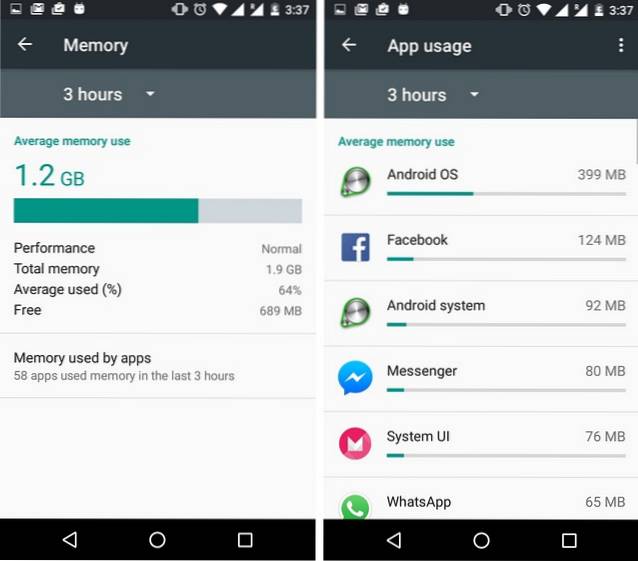
2. Aktivér GPU 2D-gengivelse
Hvis du føler, at din Android-enhed er for sent til at registrere berøringer, kan dens dårlige håndtering af overgange være årsagen. For at forbedre det er det bedst at tænde “Tving GPU-gengivelse”. Du kan aktivere det fra Indstillinger-> Udviklerindstillinger.
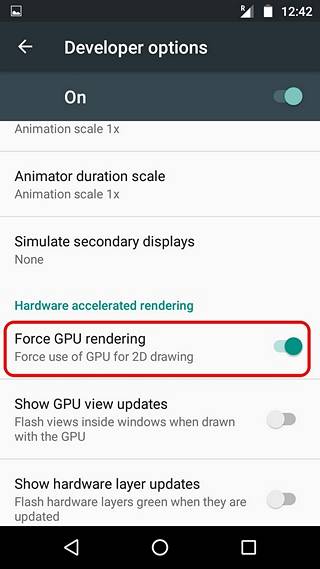
Men hvis du ikke allerede har gjort det, skal du først aktivere udviklerindstillinger ved at gå til Indstillinger-> Om telefon og trykke på Build-nummer 7 gange. Aktivering af GPU 2D-gengivelse skal gøre brugergrænsefladeelementerne og overgange hurtigere og sikre, at dine detaljer faktisk er registreret.
3. Sluk for det omgivende display
Mens vi ikke ved den nøjagtige årsag, synes Android's Ambient Display-funktion, der ankom med Lollipop, at forårsage nogle problemer med berøringsskærmsresponsivitet. Ambient Display ligner meget Moto Display-funktionen, som giver dig interaktive vigtige kun meddelelser i sort / hvid-format, mens enheden er låst. Selvom denne funktion kan være nyttig for enheder, der ikke har en meddelelses-LED, skal du prøve at slukke for en bedre touchscreen-oplevelse. Gå bare hen til Indstillinger-> Skærm og sluk “Omgivende skærm“.
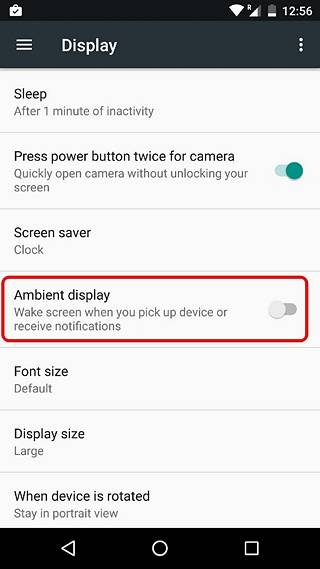
4. Kalibrer displayet
Over tid har en skærm tendens til at blive varmere eller køligere og skal derfor farvekorrigeres. Desuden har displayet en tendens til at blive unøjagtig efter et stykke tid, hvilket resulterer i forkerte berøringer. Godt, skærmkalibrering løser både nøjagtighed og farvekorrektion.
Mens Android indbygget giver dig mulighed for at korrigere farve i indstillinger for tilgængelighed, er det rettet mod mennesker med nedsat syn og kun til eksperimentelle formål. Så hvis du vil kalibrere skærmen, kan du bruge en tredjepartsapp som berøringsskærmkalibrering, som kalibrerer hanen, dobbeltklik, svej gestus og knivbevægelser i en simpel, men radikal proces. Desuden viser det dig berøringsskærmens nøjagtighed.
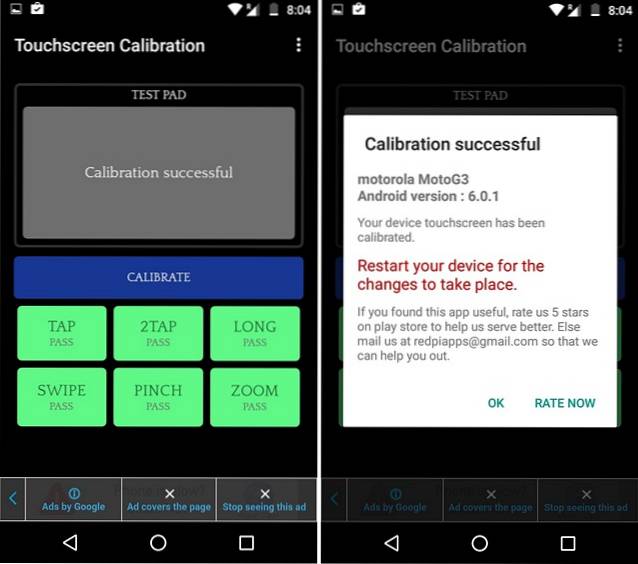
5. Test multitouch
Hvis du føler, at enhedens berøringsskærm fungerer i programrettelser, kan der være et par problemer med multi-touch. Det kan også være et hardwareproblem, hvor skærmens digitaliserere ikke fungerer korrekt. Generelt pakker moderne smartphones i 5 til 10 multi-touch-punkter, og du kan bruge en tredjepartsapp som MultiTouch Tester for at se, om alle touch-punkter fungerer korrekt.

6. Prøv fejlsikret tilstand
Hvis du føler, at dårlig berøringsfølsomhed er et softwareproblem, du står over for på grund af en dårlig tredjepartsapp, skal du starte din Android-enhed i sikker tilstand. Når din Android-enhed kører i sikker tilstand, kører kun systemapps, hvilket betyder, at hvis du har en tredjepartsapp, der muligvis forårsager problemer på berøringsskærmen, ved du det. Du kan tjekke vores detaljerede artikel om, hvordan du starter din Android-enhed i sikker tilstand for flere detaljer.
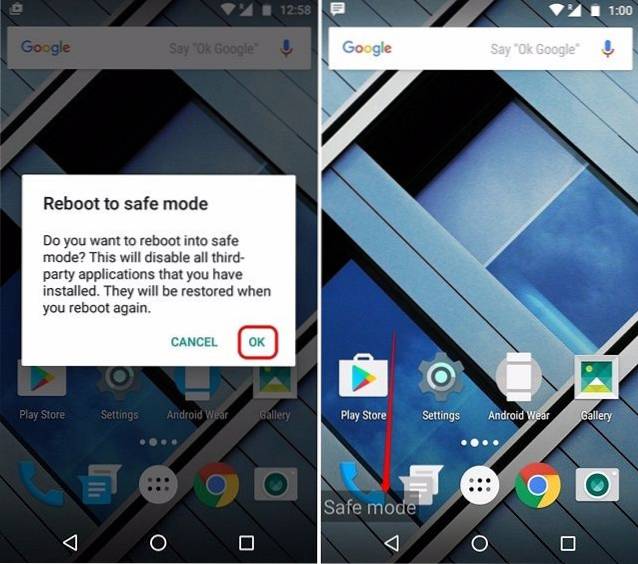
7. Tjek din oplader
Hvis du kun står over for problemer med berøringsskærm, når din enhed er tilsluttet en oplader, er du ikke alene. Dette er et problem, der kun skulle opstå, hvis du bruger en tredjepartsoplader med din Android-enhed. Årsagen kan være, at din oplader eller kablet er dårligt jordforbundet, eller hvis opladeren er for kraftig til din enhed. En anden grund kan være variationen i vekselstrømsforsyningen. For eksempel er vekselstrømsforsyningen i adaptere på tog normalt lav, hvilket resulterer i vekselstrømsstøj. Hvis opladeren er vurderet til at slukke -5V, kan det forårsage problemer, så brug kun opladere, der udsender den sædvanlige + 5V.
Bonus:
Brug Google Voice Access
Hvis din Android-smartphones skærm er knust, eller hvis berøringsskærmen bare ikke fungerer, kan du styre din enhed håndfrit med Google Voice Access-appen. Appen rettet mod mennesker med nedsat syn fungerer også i mange andre situationer, og som vi nævnte, lader den dig styre din Android-smartphone fra din stemme. Vi har et detaljeret kig på appen Google Voice Access, som du kan tjekke ud.
SE OGSÅ: Wi-Fi pludselig langsomt? Bedste måder at rette langsomme WiFi-hastigheder på
Løs problemer med din Android-enheds berøringsskærm på disse måder
Hvis ingen af ovenstående måder hjælper dig med at rette din Android-enheds berøringsskærm, er der chancer for, at der er et problem med skærmhardwaren. I så fald bliver du nødt til at tage din enhed til et servicecenter for at få den repareret. Men hvis berøringsskærmen opfører sig underligt på grund af et softwareproblem eller et mindre problem, skal de ovennævnte måder hjælpe dig med at løse tingene. Så prøv dem, og lad os vide, hvordan de fungerede for dig i kommentarfeltet nedenfor.
 Gadgetshowto
Gadgetshowto


